NVIDIA-foutcode 0x8003001F in Windows 11 [repareren]
![NVIDIA-foutcode 0x8003001F in Windows 11 [repareren]](https://cdn.thewindowsclub.blog/wp-content/uploads/2023/11/nvidia-error-code-0x8003001f-in-windows-e1698004512819-1-640x342.webp)
Als de NVIDIA-foutcode 0x8003001F in Windows 11 u blijft storen wanneer u een game probeert te spelen, dan zal dit bericht u helpen. De foutcode komt voor op NVIDIA GeForce Now, een cloudgamestreamingservice die realtime gameplay rechtstreeks vanuit de cloud naar uw apparaat biedt.
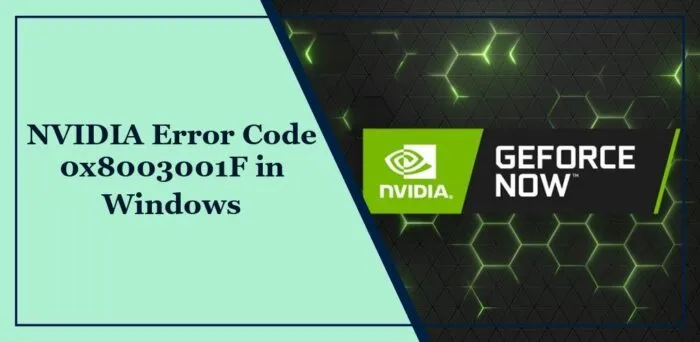
De volledige foutmelding luidt:
Het spel stopte onverwachts. Probeer het opnieuw af te spelen. FOUTCODE: 0x8003001F
Gelukkig kunt u enkele eenvoudige suggesties volgen om de fout op te lossen.
Wat veroorzaakt nu de fout 0x8003001F in NVIDIA GeForce?
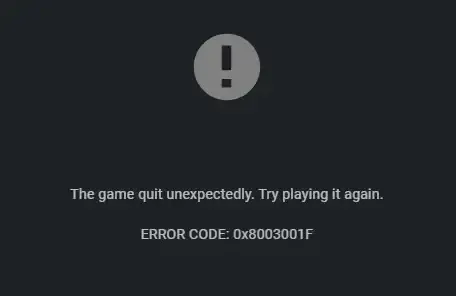
De NVIDIA-foutcode 0x8003001F treedt voornamelijk op als gevolg van netwerk- en serverproblemen. Het kan echter om verschillende andere redenen voorkomen. Sommige ervan zijn:
- Beschadigde app-cache
- Firewall- en antivirusinterferentie
- VPN- en proxy-interferentie
Herstel NVIDIA-foutcode 0x8003001F in Windows 11
Volg deze suggesties om de foutcode 0x8003001F in NVIDIA GeForce Now op Windows 11/10 op te lossen:
- Controleer de GeForce Now-serverstatus
- Update GeForce-stuurprogramma’s
- Voer het spel uit als beheerder
- Start services gerelateerd aan NVIDIA opnieuw
- Wis de GeForce Now-cache
- Schakel proxy/VPN uit
- Schakel Antivirus van derden tijdelijk uit
- Installeer Geforce nu opnieuw
Laten we deze nu in detail bekijken.
1] Controleer de GeForce Now-serverstatus
Controleer de GeForce Now Server-status , aangezien de servers mogelijk in onderhoud zijn of te kampen hebben met downtime. Je kunt @NVIDIAGFN ook volgen op Z/Twitter om te controleren of ze berichten hebben geplaatst over lopend onderhoud. Als veel mensen hetzelfde probleem hebben, kan de server te maken krijgen met downtime.
2] Update GeForce-stuurprogramma’s
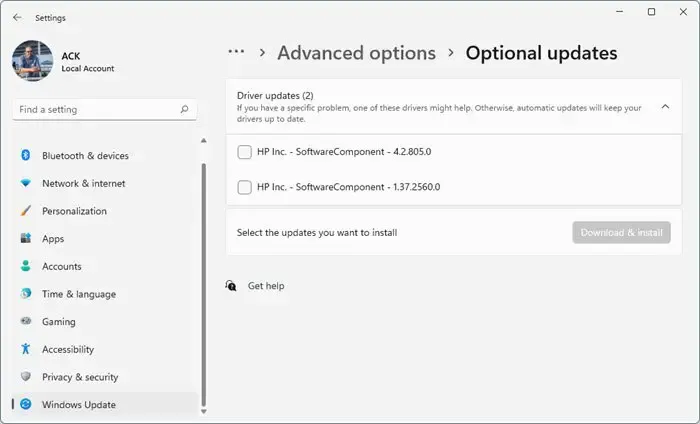
Verouderde of beschadigde grafische stuurprogramma’s kunnen ook verantwoordelijk zijn voor NVIDIA-foutcode 0x8003001F. Update de grafische stuurprogramma’s van uw apparaat en controleer of het probleem wordt opgelost. Hier ziet u hoe u het kunt doen:
- Open Instellingen en navigeer naar Update en beveiliging > Windows Update .
- Zoek er direct onder naar een klikbare link: Optionele updates bekijken .
- Onder Stuurprogramma-updates is een lijst met updates beschikbaar die u kunt installeren als u handmatig met een probleem wordt geconfronteerd.
Sommigen van jullie willen misschien gratis Driver Update-software of -hulpmiddelen gebruiken. Als dat het geval is, zal NV Updater het NVIDIA grafische kaartstuurprogramma bijwerken.
3] Voer het spel uit als beheerder
Als u de applicatie als beheerder uitvoert, zorgt u ervoor dat deze niet crasht vanwege een gebrek aan machtigingen. Om GeForce Now als beheerder uit te voeren, klikt u met de rechtermuisknop op het bestand NVIDIA GeForce Now.exe en selecteert u Als administrator uitvoeren .
4] Start services gerelateerd aan NVIDIA opnieuw
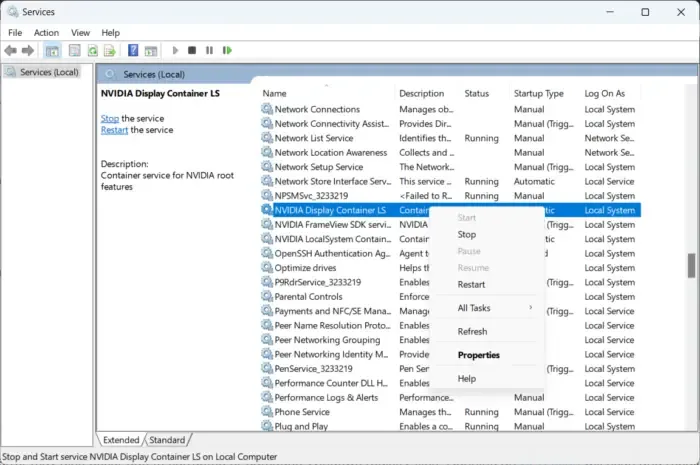
Voor deze stap moet u alle NVIDIA-gerelateerde services opnieuw opstarten. Deze services voeren verschillende taken uit op geïnstalleerde services, inclusief de services die zijn geïnstalleerd door apps van derden. Hier ziet u hoe u het kunt doen:
- Klik op Start , zoek naar services.msc en klik op Openen .
- Scroll naar beneden en zoek naar services gerelateerd aan NVIDIA.
- Klik één voor één met de rechtermuisknop op elke service en selecteer Opnieuw opstarten .
- Sluit het tabblad zodra u klaar bent en controleer of de NVIDIA-foutcode 0x8003001F wordt opgelost.
5] Wis de GeForce Now-cache
GeForce Now kan defect raken als de cachegegevens beschadigd raken. Als dat het geval is, wis dan de cachegegevens en kijk of dit helpt. Hier is hoe:
- Druk op Windows+E om de bestandsverkenner te openen .
- Navigeer naar het volgende pad:
%LocalAppData%\NVIDIA Corporation\GeForceNOW - Zoek hier naar de map Cache en verwijder deze.
- Start uw pc opnieuw op zodra u klaar bent en kijk of de fout is verholpen.
6] Schakel Proxy/VPN uit
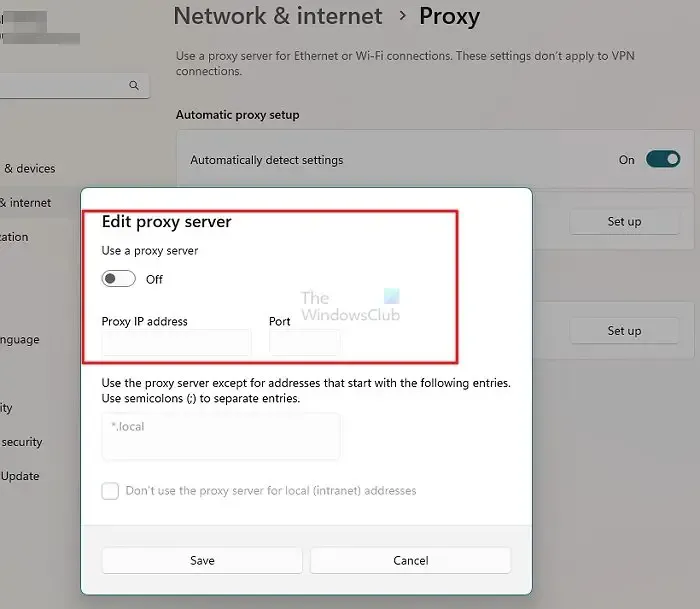
Serverfouten kunnen optreden als u verbinding maakt met een VPN/Proxy-server. VPN en Proxy verbergen uw IP-adres door uw internetverkeer om te leiden via een externe server. Niettemin kunt u dit als volgt uitschakelen:
- Druk op de Windows-toets + I om Instellingen te openen .
- Navigeer naar Netwerk en internet > Proxy .
- Schakel hier de optie Instellingen automatisch detecteren uit .
- Klik op de optie Instellen naast Een proxyserver gebruiken en schakel de optie Een proxyserver gebruiken uit.
7] Schakel Antivirus van derden tijdelijk uit
Antivirussoftware die op uw Windows-apparaat is geïnstalleerd, kan de installatie van updates verstoren. Schakel deze tijdelijk uit en kijk of de fout hiermee is opgelost. Als er geen antivirussoftware van derden op uw systeem is geïnstalleerd, schakel dan de Windows Defender Firewall uit en kijk of dit helpt bij het oplossen van de NVIDIA-foutcode 0x8003001F.
8] Installeer Geforce nu opnieuw
Als geen van de genoemde oplossingen u kan helpen, zijn de kernbestanden van de app mogelijk beschadigd. Om dit op te lossen, verwijdert u GeForce Now van uw systeem en begint u het opnieuw te installeren.
Ik hoop dat deze suggesties je helpen.
Wat is foutcode 0x8003001f op Steam?
De foutcode 0x8003001f in GeForce Now verschijnt wanneer Steam een game op de achtergrond bijwerkt. Het komt voor wanneer een game-uitgever een game bijwerkt op Steam, maar dit niet doet met Nvidia. Wis de GeForce Now-cachegegevens en start de gerelateerde services opnieuw om deze te repareren.
Hoe wis ik mijn GeForce Now-cache?
Om de cachegegevens van GeForce Now te wissen, navigeert u naar dit pad in de bestandsverkenner “ %LocalAppData%\NVIDIA Corporation\GeForceNOW .” Verwijder hier de map Cache en start uw apparaat daarna opnieuw op.



Geef een reactie